Configurare un lab per Adobe Creative Cloud in Azure Lab Services
Importante
Azure Lab Services verrà ritirato il 28 giugno 2027. Per altre informazioni, vedere la guida al ritiro.
Nota
Questo articolo fa riferimento alle funzionalità disponibili nei piani lab, che hanno sostituito gli account lab.
Questo articolo illustra come configurare una classe che usa Adobe Creative Cloud. Adobe Creative Cloud è una raccolta di applicazioni desktop e servizi Web usati per fotografia, design, video, web, esperienza utente e altro ancora. Le università e le scuole K-12 usano Creative Cloud nelle arti digitali e nelle classi multimediali. Alcuni processi multimediali di Creative Cloud potrebbero richiedere una potenza di calcolo e visualizzazione (GPU) maggiore rispetto a un tipico supporto per tablet, portatile o workstation. Con Azure Lab Services è possibile scegliere tra diverse dimensioni di macchina virtuale (VM), incluse le dimensioni della GPU.
Creare licenze cloud in una macchina virtuale lab
Per usare Creative Cloud in una macchina virtuale lab, è necessario usare licenze utente denominate, ovvero l'unico tipo di licenza che supporta la distribuzione in una macchina virtuale.
Ogni macchina virtuale lab ha accesso a Internet in modo che gli utenti del lab possano attivare le app Creative Cloud accedendo al software. Quando un utente accede, il token di autenticazione viene memorizzato nella cache nel profilo utente in modo che non sia necessario eseguire di nuovo l'accesso alla macchina virtuale.
Per altre informazioni, vedere l'articolo sulle licenze di Adobe.
Configurazione del lab
Per configurare questo lab, è necessario accedere a una sottoscrizione di Azure. Discutere con l'amministratore dell'organizzazione per verificare se è possibile ottenere l'accesso a una sottoscrizione di Azure esistente. Se non si ha una sottoscrizione di Azure, creare un account gratuito prima di iniziare.
Impostazioni del piano lab
Dopo aver creato una sottoscrizione di Azure, è possibile creare un nuovo piano lab in Azure Lab Services. Per altre informazioni sulla creazione di un nuovo piano lab, vedere la guida introduttiva su come configurare un piano lab. È anche possibile usare un piano lab esistente.
Questo lab usa immagini di Azure Marketplace di Windows 10 come immagini della macchina virtuale di base. È innanzitutto necessario abilitare questa immagine nel piano lab. In questo modo gli Autori di lab potranno selezionarla come immagine di base per il loro lab.
Seguire la procedura seguente per abilitare queste immagini di Azure Marketplace disponibili per i creatori di lab. Selezionare una delle immagini di Azure Marketplace di Windows 10.
Impostazioni del lab
Creare un lab per il piano lab:
Per istruzioni su come creare un lab, vedere Esercitazione: Configurare un lab. Specificare le impostazioni lab seguenti:
Impostazioni del lab Valore/istruzioni Dimensioni macchina virtuale GPU piccola (visualizzazione) Questa macchina virtuale è più indicata per la visualizzazione remota, lo streaming, i giochi e la codifica con framework quali OpenGL e DirectX. Immagine di macchina virtuale Windows 10 Le dimensioni della macchina virtuale che è necessario usare per il lab dipendono dai tipi di progetti creati dagli utenti. La maggior parte delle app Creative Cloud supporta l'accelerazione basata su GPU e richiede una GPU per il corretto funzionamento delle funzionalità. Per assicurarsi di selezionare le dimensioni appropriate della macchina virtuale, è consigliabile testare i progetti creati dagli utenti per garantire prestazioni adeguate. Altre informazioni sulle dimensioni della macchina virtuale consigliate per l'uso di Creative Cloud.
Quando si crea un lab con la dimensione GPU piccola (visualizzazione), seguire la procedura seguente per configurare un lab con GPU.
Avviso
La dimensione della macchina virtuale GPU piccola (visualizzazione) viene configurata per consentire un'esperienza grafica ad alte prestazioni e soddisfa i requisiti di sistema di Adobe per ogni applicazione. Assicurarsi di scegliere GPU piccola (visualizzazione) e non GPU piccola (calcolo).
Driver GPU
Quando si crea il lab, è consigliabile installare i driver GPU selezionando l'opzione Installa driver GPU nella creazione guidata del lab. È anche necessario verificare che l'installazione corretta dei driver GPU. Per altre informazioni, leggere le sezioni seguenti:
Configurazione macchina del modello
Pacchetto di distribuzione Creative Cloud
L'installazione di Creative Cloud richiede l'uso di un pacchetto di distribuzione. In genere, il reparto IT crea il reparto pacchetti di distribuzione usando la Console di amministrazione di Adobe. Quando l'IT crea il pacchetto di distribuzione, può anche abilitare self-service. Esistono alcuni modi per abilitare self-service per il pacchetto di distribuzione:
- Creare un pacchetto self-service.
- Creare un pacchetto gestito con privilegi elevati self-service attivati.
Con la funzionalità self-service abilitata, non si installa l'intera raccolta di app Creative Cloud. Gli utenti possono invece installare le app usando l'app desktop Creative Cloud. Ecco alcuni vantaggi principali con questo approccio:
- L'intera installazione di Creative Cloud è di circa 25 GB. Se gli utenti installano solo le app necessarie su richiesta, ciò consente di ottimizzare lo spazio su disco. Le macchine virtuali lab hanno una dimensione massima del disco di 128 GB.
- È possibile scegliere di installare un subset delle app nella macchina virtuale modello prima della pubblicazione. In questo modo, le macchine virtuali del lab hanno alcune app installate per impostazione predefinita e gli utenti possono aggiungere altre app autonomamente in base alle esigenze.
- È possibile evitare di ripubblicare la macchina virtuale modello perché gli utenti possono installare più app nella macchina virtuale in qualsiasi momento durante la durata del lab. In caso contrario, l'IT o l'autore del lab deve installare altre app nella macchina virtuale modello e ripubblicare. La ripubblicazione fa sì che le macchine virtuali degli utenti vengano reimpostate e tutte le operazioni che non vengono salvate esternamente andranno perse.
Se si usa un pacchetto di distribuzione gestito con self-service disabilitato, gli utenti non hanno la possibilità di installare le proprie app. In questo caso, l'IT deve specificare le app Creative Cloud installate.
Per altre informazioni, leggere i passaggi di Adobe per creare un pacchetto.
Installare Creative Cloud
Al termine della creazione della macchina modello di lab, seguire questa procedura per configurare la macchina virtuale modello del lab con Creative Cloud.
Avviare la macchina virtuale del modello e connettersi tramite RDP.
Per installare Creative Cloud, scaricare il pacchetto di distribuzione fornito dall'IT o direttamente da Adobe Admin Console.
Eseguire il file del pacchetto di distribuzione. A seconda che il servizio self-service sia abilitato o disabilitato, viene installata l'app desktop Creative Cloud e\o le app Creative Cloud specificate. Per altre informazioni, vedere i passaggi di distribuzione di Adobe.
Dopo averlo configurato, pubblicare il modello di macchina virtuale. Tutte le macchine virtuali del lab usano questo modello come immagine di base.
Storage
Le macchine virtuali lab hanno una dimensione massima del disco di 128 GB. Se gli utenti necessitano di spazio di archiviazione aggiuntivo per il salvataggio di asset multimediali di grandi dimensioni o per accedere agli asset multimediali condivisi, è consigliabile usare l'archiviazione file esterna. Per altre informazioni, leggere gli articoli seguenti:
Salvare l'immagine della macchina virtuale modello
Prendere in considerazione la possibilità di salvare la macchina virtuale modello per un uso futuro. Per salvare la macchina virtuale modello, vedere Salvare un'immagine in una raccolta di calcolo.
- Quando è abilitata la funzionalità self-service, l'immagine della macchina virtuale modello ha installato Creative Cloud Desktop. I creatori di lab possono quindi riutilizzare questa immagine per creare lab e scegliere le app Creative Cloud da installare. Ciò consente di ridurre il sovraccarico IT perché i docenti possono configurare in modo indipendente i lab e avere il controllo completo sull'installazione delle app Creative Cloud necessarie per le classi.
- Quando il servizio self-service è disabilitato, l'immagine della macchina virtuale modello avrà già installato le app Creative Cloud specificate. I creatori di lab possono riutilizzare questa immagine per creare lab; Tuttavia, non potranno installare altre app Creative Cloud.
Risoluzione dei problemi
Adobe Creative Cloud potrebbe mostrare l'errore seguente: il processore di grafica non è compatibile quando i driver GPU o la GPU non sono configurati correttamente.
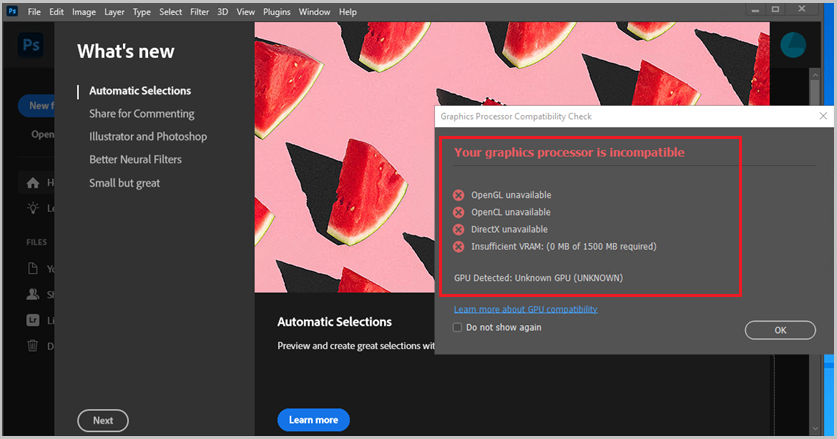
Per risolvere il problema:
- Assicurarsi di aver selezionato le dimensioni della macchina virtuale GPU (Visualizzazione) ridotte al momento della creazione del lab. È possibile visualizzare le dimensioni della macchina virtuale usate dal lab nella pagina Modello del lab.
- Provare a installare manualmente i driver di visualizzazione GPU di piccole dimensioni.
Passaggi successivi
È ora possibile pubblicare l'immagine modello nel lab. Per altre informazioni, vedere Pubblicare il modello di macchina virtuale.
Durante la configurazione del lab, vedere gli articoli seguenti: